1 min to read
Power Automate のクラウドフローで SharePoint ライブラリのフォルダーを削除する方法 #PowerAutomate
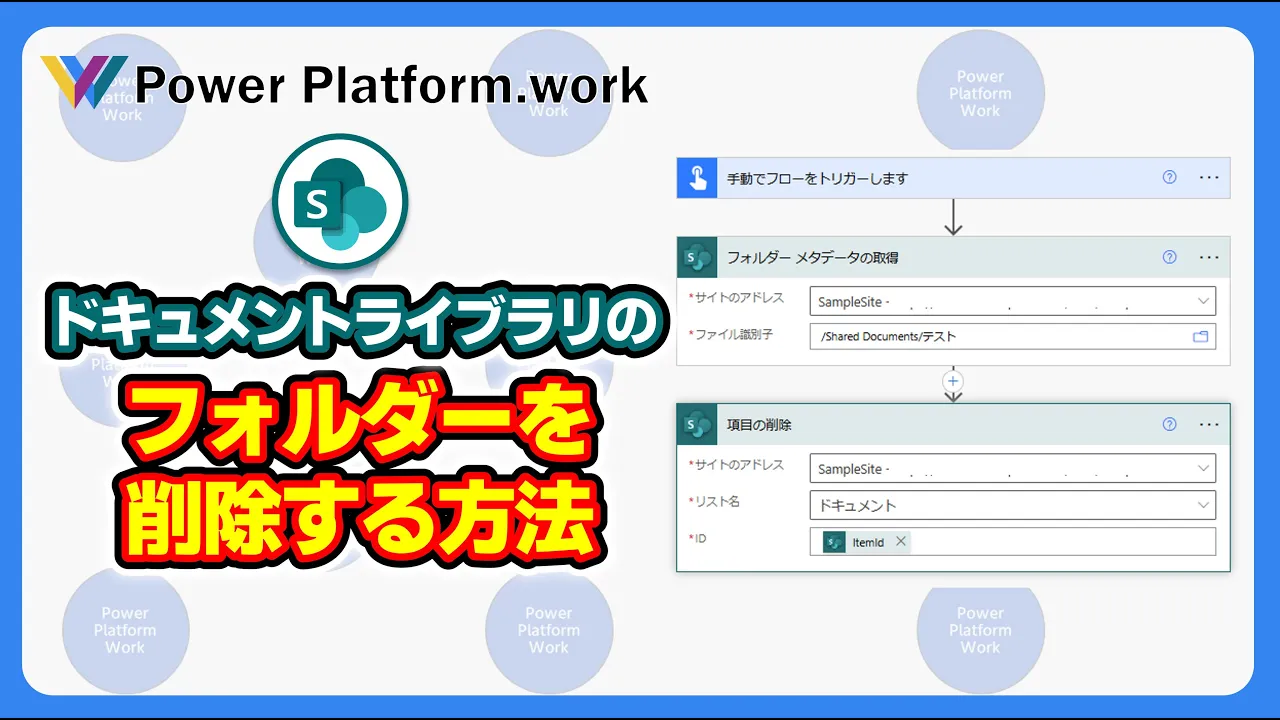
概要
Power Automate のクラウドフローで SharePoint ライブラリのフォルダーを削除する方法 #PowerAutomate
作成方法
Power AutomateでSharePointライブラリのフォルダーを削除する方法
今回は、Power Automateを使用してSharePointのドキュメントライブラリからフォルダーを削除する方法をご紹介します。
フォルダー削除の準備
まず、削除したいフォルダーを用意します。次に、Power Automateで新しいフローを作成し、SharePointコネクターのアクションを追加します。
フォルダーメタデータの取得
- アクションの追加: SharePointコネクターの「フォルダーメタデータの取得」アクションを追加します。
- フォルダー情報の選択: 削除したいフォルダーに関する情報を選択します。このアクションにより、フォルダーのIDを取得します。
フォルダーの削除
- 新しいステップの追加: SharePointコネクターの「項目の削除」アクションを追加します。
- サイトのアドレス設定: サイトのアドレスは前のステップと同じ値を設定します。
- リスト名の設定: カスタム値で削除したいドキュメントライブラリーの名前を設定します。
- IDの設定: 前のステップで取得したアイテムIDを設定します。
フローの保存と動作確認
フローが完成したら、保存して動作を確認します。正しく動作していることを確認できれば、フォルダーの削除は成功です。
この手順を踏むことで、Power Automateを使用して簡単にSharePointライブラリのフォルダーを削除することができます。ぜひ試してみてください。

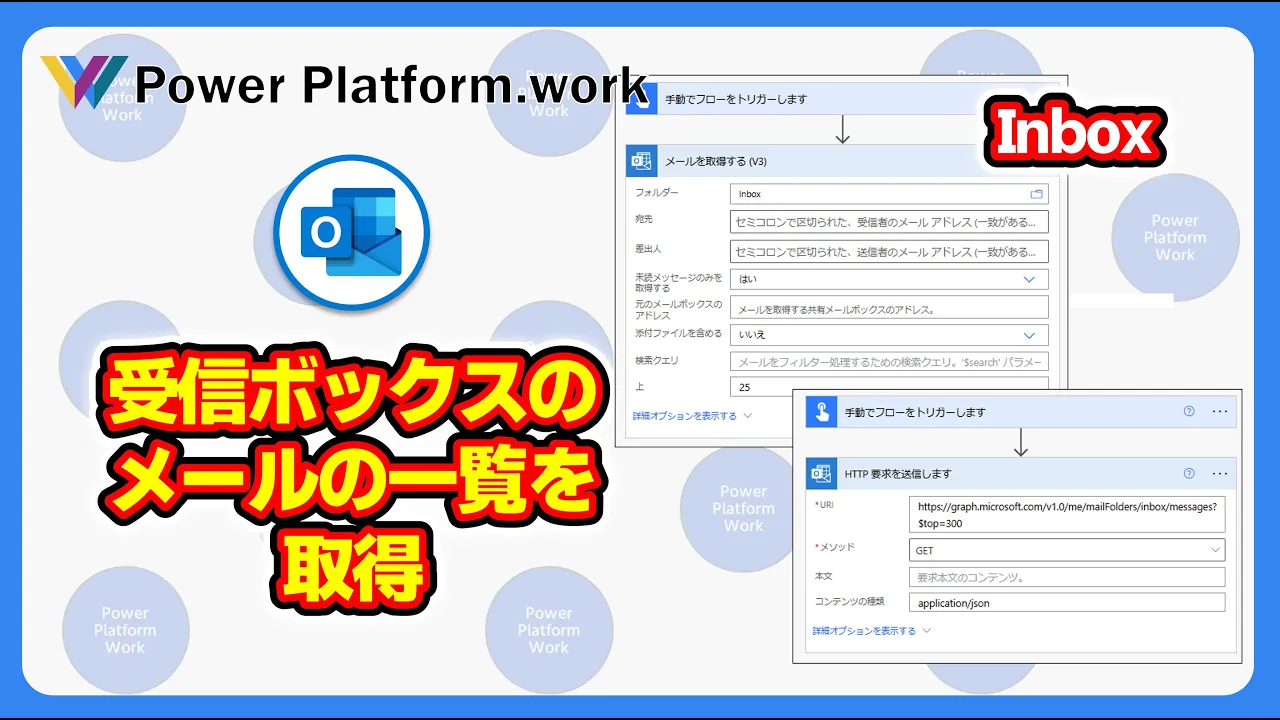

Comments